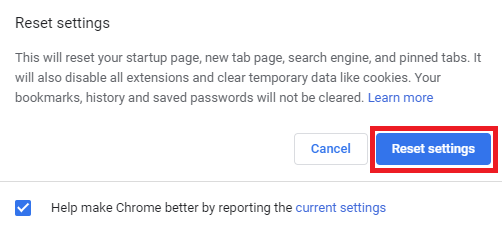Como remover Malware e Adware do seu navegador da Web Chrome
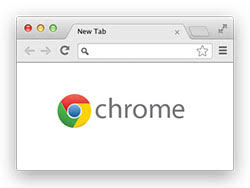 Seu navegador Google Chrome está se comportando de maneira estranha? Anúncios pop-up irritantes estão atrapalhando sua navegação normal? Talvez você esteja sendo redirecionado para sites desconhecidos? Ou sua página inicial e mecanismo de pesquisa padrão foram misteriosamente alterados para outra coisa? Se mesmo um desses sintomas estiver presente em seu sistema, você poderá ter um seqüestrador de navegador ou um adware escondido em seu computador.
Seu navegador Google Chrome está se comportando de maneira estranha? Anúncios pop-up irritantes estão atrapalhando sua navegação normal? Talvez você esteja sendo redirecionado para sites desconhecidos? Ou sua página inicial e mecanismo de pesquisa padrão foram misteriosamente alterados para outra coisa? Se mesmo um desses sintomas estiver presente em seu sistema, você poderá ter um seqüestrador de navegador ou um adware escondido em seu computador.
Embora não sejam tão perigosos ou prejudiciais quanto alguns dos tipos mais sérios de malware, tanto o adware quanto os seqüestradores de navegador ainda são um risco de segurança que não deve ser subestimado. Em 2017, especialistas em segurança cibernética detectaram que o adware chamado Fireball, com a capacidade de executar remotamente qualquer código no computador da vítima, infectou quase um quarto de bilhão de sistemas de computadores. O uso de um navegador Chrome que foi invadido por cibercriminosos poderia abrir a porta para que mais ameaças de malware invadam o computador do usuário. Depois de alterar o mecanismo de pesquisa padrão para um que esteja sob seu controle, os cibercriminosos podem injetar os chamados links "envenenados" entre os resultados de pesquisa exibidos, o que levará a vítima desavisada a sites falsos carregados de malware. Outro método popular é usar pop-us que usam as consultas de pesquisa mais recentes feitas pelo usuário para redirecioná-las novamente para sites comprometidos. Além disso, os criminosos podem estar registrando as informações de identificação pessoal do usuário, o histórico de pesquisa, a localização e outros dados confidenciais.
Assuma o controle do seu navegador Chrome
A maneira mais fácil de limpar seu navegador Google Chrome é usar um programa anti-malware legítimo que detecta o malware e o remove com segurança do computador. É claro que os usuários também podem tentar limpar seu navegador Chrome manualmente.
Para verificar se há malware no seu navegador Chrome, siga as etapas abaixo:
- Abra o navegador Google Chrome, clique no ícone "Personalizar e controlar o Google Chrome" (os três pontos verticais no canto superior direito) e vá para "Configurações" .
- Role até o final da página e clique em "Avançado" .
- Role até a seção "Redefinir e limpar" e selecione "Limpar computador" .
- Clique em "Encontrar" . Para remover qualquer software indesejado detectado, clique em "Remover" .
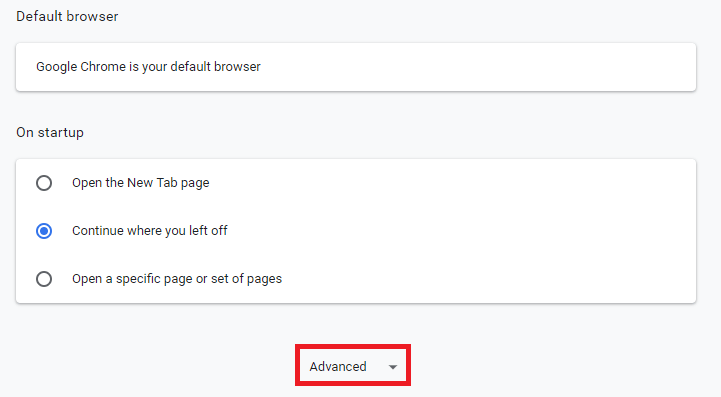

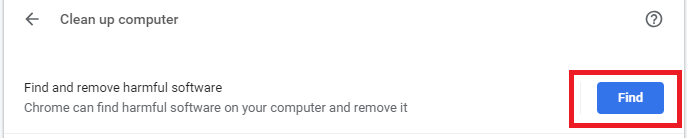
Os usuários também podem precisar redefinir as configurações do navegador de volta ao estado padrão:
- Abra o navegador Google Chrome, clique em "Personalizar e controlar o Google Chrome" ⠇ (os três pontos verticais no canto superior direito) e vá para "Configurações" .
- Role até o final da página e clique em "Avançado" .
- Para usuários de Mac, Linux e Chromebook:
Vá para a seção "Redefinir configurações" , selecione "Restaurar configurações para seus padrões originais" e clique em "Redefinir configurações" .

Para usuários do Windows:
Vá para a seção "Redefinir e limpar" , selecione "Redefinir configurações" e clique em "Redefinir configurações"